時間:2024-02-23 來源:互聯網 瀏覽量:
在Win10係統的電腦中,我們經常使用桌麵來存放常用的文件和快捷方式,隨著時間的推移,桌麵上的文件可能會越來越多,導致電腦運行變慢。為了解決這個問題,我們可以將桌麵文件保存到D盤,以釋放C盤的空間並提高電腦的性能。如何將桌麵弄到D盤呢?下麵將為大家介紹一些簡單的方法。
步驟如下:
1.打開電腦進入係統後,雙擊【此電腦】進入。
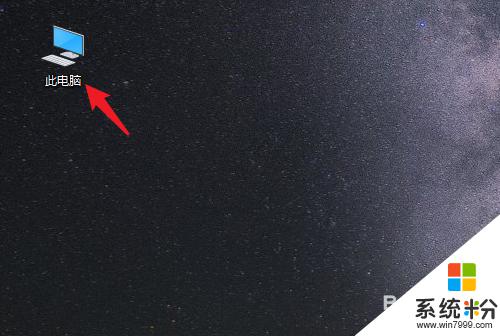
2.進入後,右鍵點擊【桌麵】。選擇【屬性】的選項。
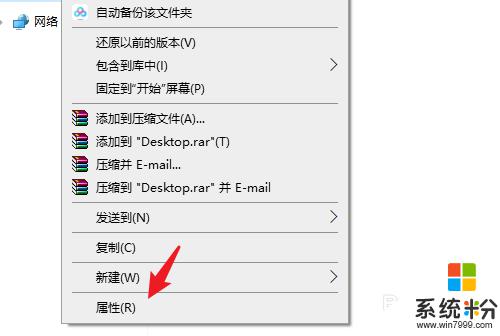
3.點擊後,選擇上方的【位置】選項。
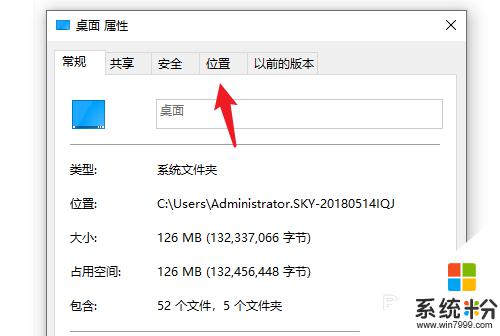
4.進入後,點擊下方的【移動】選項。
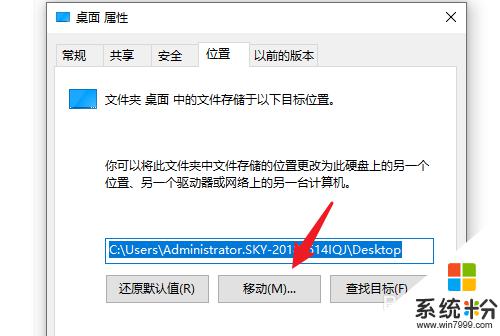
5.點擊後,選擇D盤的盤符。並新建一個文件夾,點擊【選擇文件夾】。

6.點擊後,選擇下方的【應用】選項。
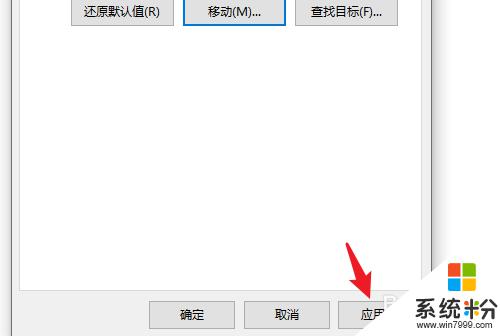
7.在彈出的提示內,點擊【是】。即可將桌麵文件保存到D盤。
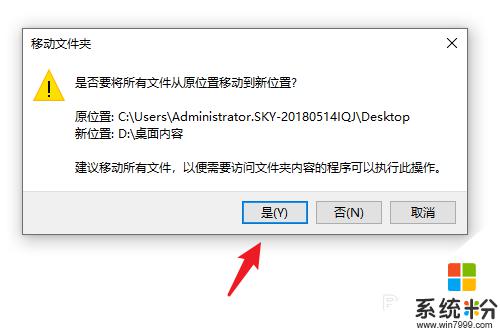
以上就是將桌麵移動到D盤的全部內容,如果有遇到相同情況的用戶,可以按照以上方法解決。